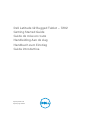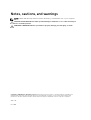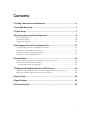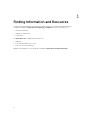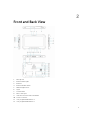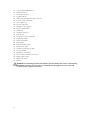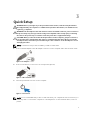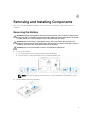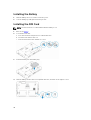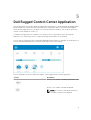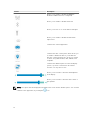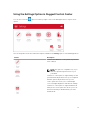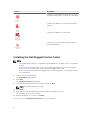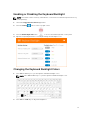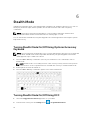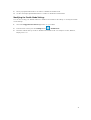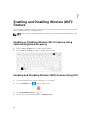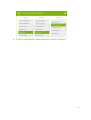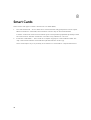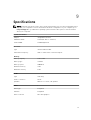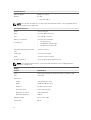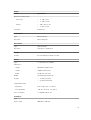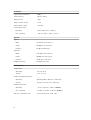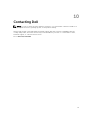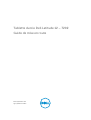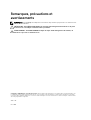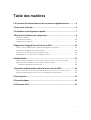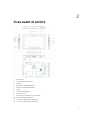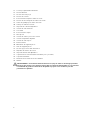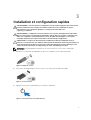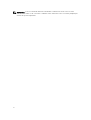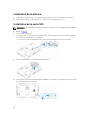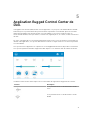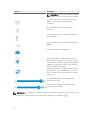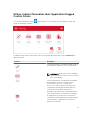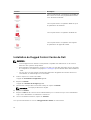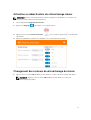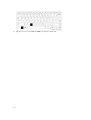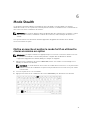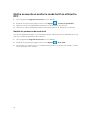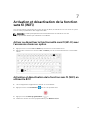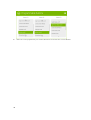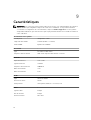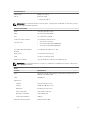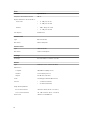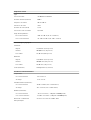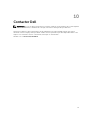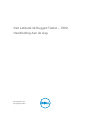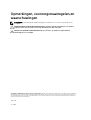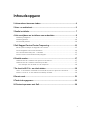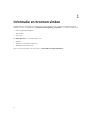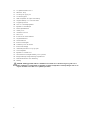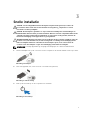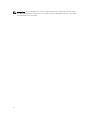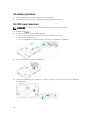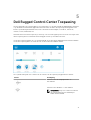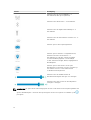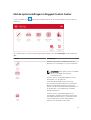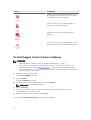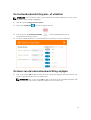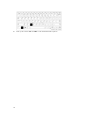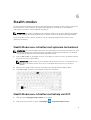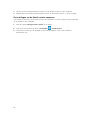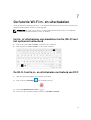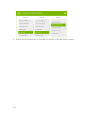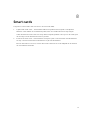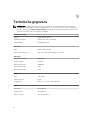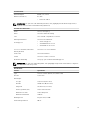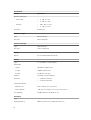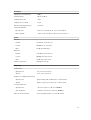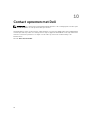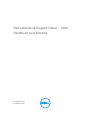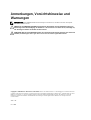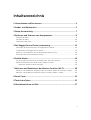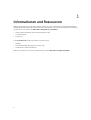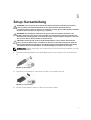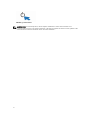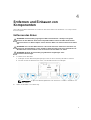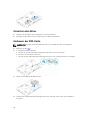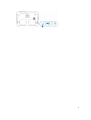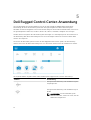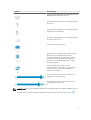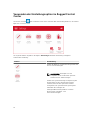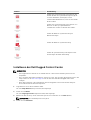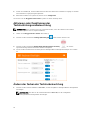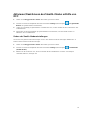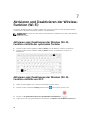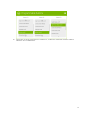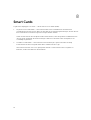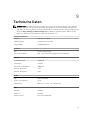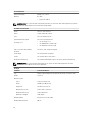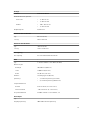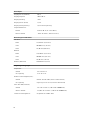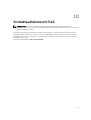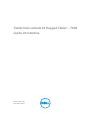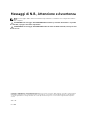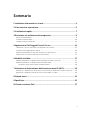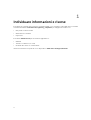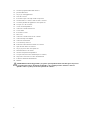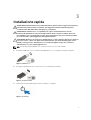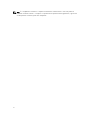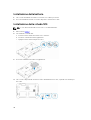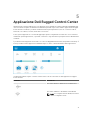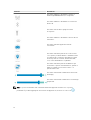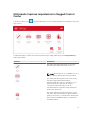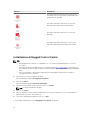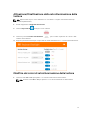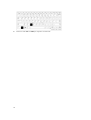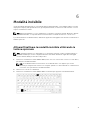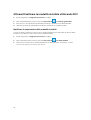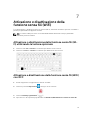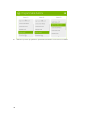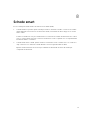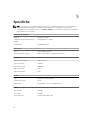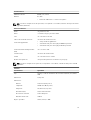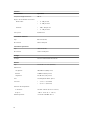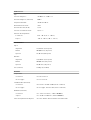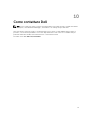Mode Latitude 12 7202 Rugged Tablet de handleiding
- Categorie
- Notitieboekjes
- Type
- de handleiding

Dell Latitude 12 Rugged Tablet – 7202
Getting Started Guide
Guide de mise en route
Handleiding Aan de slag
Handbuch zum Einstieg
Guida introduttiva
Regulatory Model: T03H
Regulatory Type: T03H001
Pagina laadt ...
Pagina laadt ...
Pagina laadt ...
Pagina laadt ...
Pagina laadt ...
Pagina laadt ...
Pagina laadt ...
Pagina laadt ...
Pagina laadt ...
Pagina laadt ...
Pagina laadt ...
Pagina laadt ...
Pagina laadt ...
Pagina laadt ...
Pagina laadt ...
Pagina laadt ...
Pagina laadt ...
Pagina laadt ...
Pagina laadt ...
Pagina laadt ...
Pagina laadt ...
Pagina laadt ...
Pagina laadt ...
Pagina laadt ...
Pagina laadt ...
Pagina laadt ...
Pagina laadt ...
Pagina laadt ...
Pagina laadt ...
Pagina laadt ...
Pagina laadt ...
Pagina laadt ...
Pagina laadt ...
Pagina laadt ...
Pagina laadt ...
Pagina laadt ...
Pagina laadt ...
Pagina laadt ...
Pagina laadt ...
Pagina laadt ...
Pagina laadt ...
Pagina laadt ...
Pagina laadt ...
Pagina laadt ...
Pagina laadt ...
Pagina laadt ...
Pagina laadt ...
Pagina laadt ...
Pagina laadt ...
Pagina laadt ...
Pagina laadt ...
Pagina laadt ...

Opmerkingen, voorzorgsmaatregelen,en
waarschuwingen
OPMERKING: Een OPMERKING duidt belangrijke informatie aan voor een beter gebruik van de
computer.
WAARSCHUWING: EEN WAARSCHUWING duidt potentiële schade aan hardware of potentieel
gegevensverlies aan en vertelt u hoe het probleem kan worden vermeden.
GEVAAR: Een GEVAAR-KENNISGEVING duidt op een risico op schade aan eigendommen,
lichamelijk letsel of overlijden.
Copyright © 2015 Dell Inc. Alle rechten voorbehouden. Dit product wordt beschermd door wetgeving op het gebied
van auteursrecht en intellectueel eigendom binnen en buiten de VS. Dell
™
en het Dell-logo zijn merken van Dell Inc. in
de Verenigde Staten en/of andere rechtsgebieden. Alle overige merken en namen in dit documenten kunnen merken
zijn van hun respectieve bedrijven.
2015 - 06
Ver. A00

Inhoudsopgave
1 Informatie en bronnen vinden............................................................................4
2 Voor- en achterkant............................................................................................. 5
3 Snelle installatie.................................................................................................... 7
4 Het verwijderen en installeren van onderdelen..............................................9
De batterij verwijderen.......................................................................................................................... 9
De batterij plaatsen..............................................................................................................................10
De SIM-kaart plaatsen.........................................................................................................................10
5 Dell Rugged Control Center Toepassing........................................................11
Met de optie Instellingen in Rugged Control Center.........................................................................13
De Dell Rugged Control Center installeren........................................................................................14
De toetsenbordverlichting aan- of uitzetten......................................................................................15
De kleur van de toetsenbordverlichting wijzigen ..............................................................................15
6 Stealth-modus.....................................................................................................17
Stealth Modus aan-/uitzetten met optionele toetsenbord ...............................................................17
Stealth Modus aan-/uitzetten met behulp van RCC.......................................................................... 17
De instellingen van de Stealth-modus aanpassen....................................................................... 18
7 De functie Wi-Fi in- en uitschakelen...............................................................19
Het in- of uitschakelen van draadloze functie (Wi-Fi) met het optionele toetsenbord................... 19
De Wi-Fi-functie in- en uitschakelen met behulp van RCC..............................................................19
8 Smart cards.......................................................................................................... 21
9 Technische gegevens.........................................................................................22
10 Contact opnemen met Dell............................................................................26
3

1
Informatie en bronnen vinden
Raadpleeg de documentatie over veiligheid en regelgeving die bij uw computer is meegeleverd en de
website over wet- en regelgeving op www.dell.com/regulatory_compliance voor meer informatie over:
• Beste veiligheidsmaatregelen
• Certificering
• Ergonomie
Zie www.dell.com voor extra informatie over:
• Garantie
• Algemene voorwaarden (alleen V.S.)
• Gebruiksrechtovereenkomst
Kijk voor meer informatie over uw product op www.dell.com/support/manuals .
4

2
Voor- en achterkant
1. Microfoon
2. Statuslampje voor camera
3. Camera
4. Sluiterknop van de camera
5. Sensor voor omgevingslicht
6. Pen
7. Aan-/uitknop
8. Micro seriële poort
9. USB 3.0-connector met PowerShare
10. Stroomconnector
11. Programmeerbare toets 3
12. Programmeerbare toets 2
5

13. Programmeerbare toets 1
14. Windows-knop
15. Docking-van pogo-pin
16. Volumeknoppen
17. Radiofrequentie doorgeef-aansluiting
18. Vergrendelknop voor schermrotatie
19. Koppelingssleuven
20. Sleuf voor beveiligingskabel
21. QuadCool ventilatiegat
22. Geheugenkaartlezer
23. HDMI-poort
24. Headsetconnector
25. Microfoon
26. Contactloze smartcardlezer
27. Vingerafdruklezer
28. Smartcardlezer
29. Camera achterzijde
30. Sluiterknop van de camera
31. Camera flitslampje
32. Uitbreidingsmodule voor pogo-pins
33. Servicetaglabel
34. QuadCool luchtaanvoer
35. SIM-kaartsleuf (verwijder batterij om te openen)
36. Ontgrendelingsschuifje batterijcompartiment
37. Gebruiksduurmeter van de batterij
38. Batterij
GEVAAR: Uw Rugged Dell-tablet is ontwikkeld om schade te voorkomen als gevolg van stof of
vuil in luchtaanvoer van QuadCool. Wij raden u echter aan QuadCool luchtopeningen schoon en
vrij van obstakels te houden voor optimale prestaties.
6

3
Snelle installatie
GEVAAR: Lees de veiligheidsinformatie die bij uw computer wordt geleverd, voordat u de
procedures in deze sectie uitvoert. Zie www.dell.com/regulatory_compliance voor meer
informatie over beste praktijken
GEVAAR: De netadapter is geschikt voor stopcontacten wereldwijd. Stroomaansluitingen en
stekkerblokken kunnen echter per land verschillen. Wanneer een niet-compatibele kabel wordt
gebruikt of de kabel verkeerd in het stekkerblok of stopcontact wordt gestoken, dan kan dit
brand of beschadiging van de apparatuur tot gevolg hebben.
WAARSCHUWING: Wanneer u de kabel van de netadapter uit de computer verwijdert, pakt u de
connector vast, niet de kabel zelf, en trekt u stevig maar voorzichtig om beschadiging van de
kabel te vermijden. Wanneer u de kabel van de netadapter oprolt, moet u de hoek van de
connector van de netadapter volgen om beschadiging van de kabel te vermijden.
OPMERKING: Sommige apparaten zijn mogelijk niet inbegrepen als u deze niet hebt besteld.
1. Sluit de netadapter aan op de connector van de computer en de steek de stekker in het stopcontact.
Afbeelding 1. Netadapter
2. Sluit USB-apparaten aan, zoals een muis of toetsenbord (optioneel).
Afbeelding 2. USB-aansluiting
3. Druk op de aan-uitknop om de computer in te schakelen.
Afbeelding 3. Aan-/uitknop
7

OPMERKING: Het wordt aanbevolen om uw computer ten minste een keer aan en uit te zetten
voordat u een kaart gaat installeren of de computer op een dockingstation aansluit of een ander
extern apparaat zoals een printer.
8

4
Het verwijderen en installeren van
onderdelen
Deze paragraaf beschrijft gedetailleerd hoe de onderdelen moeten worden verwijderd uit, of worden
geïnstalleerd in uw computer.
De batterij verwijderen
GEVAAR: Wanneer u een batterij gebruikt die niet geschikt is, kunt u het risico op brand of
explosie vergroten. Vervang de batterij alleen door een compatibele batterij van Dell die speciaal
voor uw computer van Dell ontwikkeld is. Gebruik geen batterij uit een andere tablet.
GEVAAR: Schakel de tablet uit en verwijder de netadapter uit het stopcontact en uit de tablet
voordat u de batterij verwijdert. Trek de stroomstekker van de modem uit het stopcontact en de
tablet en ontkoppel alle overige externe kabels van de tablet.
GEVAAR: Niet bedoeld voor gebruik in gevaarlijke omgevingen. Raadpleeg de installatie-
instructies.
1. Verwijder de accu als volgt:
a. Ontgrendel de batterijvergrendeling door deze in de richting van de batterij te schuiven.
b. Druk de knop omlaag om het batterijcompartiment te ontgrendelen.
OPMERKING: Er zijn op de tablet twee knoppen voor het verwijderen van Batterij 1 en
Batterij 2.
2. Til de batterijen uit de tablet.
9

De batterij plaatsen
1. Schuif de batterij in de houder totdat deze op zijn plaats klikt.
2. Vergrendel de batterij door de vergrendeling van de batterij af te schuiven.
De SIM-kaart plaatsen
OPMERKING: De sleuf voor de SIM-kaart bevindt zich onder de sleuf van batterij 2.
1. Verwijder de batterij.
2. Doe het volgende om de SIM-kaart te plaatsen:
a. Druk op de vergrendeling van de SIM-kaart en trek de kaart naar buiten.
b. Steek de SIM-kaart in de sleuf.
c. Duw de ontgrendeling van de SIM-kaart naar binnen om de kaart te vergrendelen.
3. Plaats de batterij in het batterijcompartiment.
4. Schuif de ontgrendeling van de batterij in opwaartse richting en vervolgens naar rechts om de batterij
te vergrendelen.
10

5
Dell Rugged Control Center Toepassing
De Dell Rugged Control Center (RCC) is een toepassing voor uw Dell Latitude 12 Rugged tablet, waarmee
u op de tablet een aantal belangrijke taken kunt uitvoeren. Na dat u de toepassing Dell Rugged Control
Center op uw tablet geïnstalleerd heeft, kunt u alle basisfuncties bekijken, zoals Wi-Fi , Bluetooth,
camera, volume, helderheid, enz.
Daarnaast kunt u met deze toepassing ook hierop ook een snelkoppeling van een functie toevoegen. Met
deze toepassing kunt u rechtstreeks alle belangrijke functies op uw tablet uitvoeren.
U kunt de toepassing starten door op uw bureaublad op het pictogram Rugged Control Center te klikken.
U kunt de toepassing RCC ook vanaf de hoek rechtsonder in de taakbalk starten.
De volgende tabel geeft een overzicht van de functies van de toepassing Rugged Control Center.
Functie Beschrijving
Hiermee kunt u de vliegtuigstand in- of
uitschakelen
Hiermee kunt u WLAN in- of uitschakelen.
OPMERKING: Zorg ervoor dat u uw netwerk
geconfigureerd heeft om verbinding te
maken met het WLAN.
11

Functie Beschrijving
Hiermee kunt u de service WWAN in- of
uitschakelen (indien geconfigureerd).
Hiermee kunt u Bluetooth in- of uitschakelen.
Hiermee kunt u de ingebouwde zaklamp in- of
uitschakelen.
Hiermee kunt u de automatische lichtsensor in- of
uitschakelen.
Hiermee opent u de toepassing Camera.
Hiermee opent u het GPS-configuratiescherm,
waarmee u de GPS-functie kunt in- of
uitschakelen. Als u de GPS-functie inschakelt,
toont het bedieningspaneel ook uw huidige
locatie, samen met de tijd, datum, lengtegraad en
breedtegraad.
Hiermee opent u het venster om de optie
beeldscherm te selecteren, als u de computer op
een externe monitor of een ander externe
onderdeel heeft aangesloten.
Hiermee kunt u de helderheid van de
beeldschermweergave verhogen of te verlagen.
Hiermee kunt u het volume van de luidsprekers
verhogen of verlagen.
OPMERKING: De opties die worden weergegeven in het hoofdscherm van de toepassing RCC home
zijn de standaardopties. U kunt aan de toepassing een functie toevoegen door te klikken op de
pictogram.
12

Met de optie Instellingen in Rugged Control Center
U kunt ook tikken op de optie in de rechterbovenhoek van de toepassing RCC om meer opties te
verkennen.
De volgende tabel toont de functiebeschrijving beschikbaar in de optie Instellingen van de toepassing
RCC:
Functie Beschrijving
Hiermee opent u het configuratiescherm van
Windows voor instellingen voor pen en aanraken.
OPMERKING: Deze optie is alleen compatibel
als u voor uw tablet het optionele
toetsenbord heeft.
Hiermee opent u een bedieningspaneel om de
instellingen voor de optionele
toetsenbordverlichting aan te passen (mits
geconfigureerd met het optionele toetsenbord).
Met het configuratiescherm kunt u tevens de
kleuren van de toetsenbordverlichting instellen en
de instellingen voor helderheid en verstreken
tijdsduur aanpassen.
Hiermee opent u een bedieningspaneel om
instellingen in Stealth modus aan te passen. Met
het bedieningspaneel kunt u ook instellen welke
functionaliteit moet worden uitgeschakeld
wanneer u in de Stealth-modus gaat.
13

Functie Beschrijving
Hiermee opent u een bedieningspaneel om voor
de 3 programmeerbare toetsen op de voorzijde
van de tablet functies te definiëren.
Hiermee opent u het configuratiescherm van
Windows voor batterij-instellingen.
Hiermee opent u het configuratiescherm in
Windows.
Hiermee opent u het configuratiescherm om de
instellingen van de toepassing RCC aan te passen.
De Dell Rugged Control Center installeren
OPMERKING:
• Dell Rugged Control Center is alleen compatibel met Windows 8 of hoger.
• Zorg voordat u deze toepassing installeert dat u beschikt over de nieuwste versie van het
installatiebestand van de paginaDell.com/supportvoor Dell Latitude 12 Rugged Tablet 7202.
• Het wordt aanbevolen om na het installeren of verwijderen van Dell Rugged Control Center de
computer opnieuw op te starten.
1. Dubbelklik op het uitvoerbestand.
De paginaSetup Wizard verschijnt.
2. Klik op Volgende.
De pagina Taalkeuze verschijnt.
3. Selecteer de taal in het vervolgkeuzemenu en klik op Volgende.
OPMERKING: De standaardtaal is Engels.
4. Klik op Installeren.
5. Klik voor het verstrekken van beheerdersrechten op Ja om het installatieproces te starten.
Het installatieproces wordt nu gestart.
6. Nadat de installatie is voltooid, klikt u op Voltooien.
Het pictogram Rugged Control Center staat nu op uw bureaublad.
14

De toetsenbordverlichting aan- of uitzetten
OPMERKING: Deze functie kan alleen worden gebruikt als de tablet is aangesloten op een extern
toetsenbord (afzonderlijk verkrijgbaar).
1. Start de toepassing Rugged Control Center.
2. Druk op de Instellingen knop in de rechterbovenhoek.
3.
Druk op de knop Toetsenbordverlichting. om het bedieningspaneel van de
toetsenbordverlichting te openen.
4. Pas de benodigde parameters voor de instellingen en de kleuren van de verlichting aan.
De kleur van de toetsenbordverlichting wijzigen
1. Druk op de toetsen <FN> + < C> om de kleur van de verlichting te wijzigen. Elke keer wanneer u de
toetsencombinatie indrukt, ziet u een andere kleur.
OPMERKING: Druk op de toetsen <FN> + < C> om de kleur van de verlichting te wijzigen. Elke
keer wanneer u de toetsencombinatie indrukt, ziet u een andere kleur.
15

2. Druk op de toetsen <Fn> + < F10> om de helderheid aan te passen.
16

6
Stealth-modus
De uiterst robuuste Latitude-producten worden geleverd met een Stealth-modus. In deze modus kunt u
het beeldscherm, alle LED-lampjes, de ingebouwde luidsprekers, de ventilator en alle draadloze
radiosystemen met één toetsencombinatie uitschakelen.
OPMERKING: De modus is handig wanneer u geheime taken moet uitvoeren. Wanneer de Stealth-
modus is ingeschakeld, blijft de tablet gewoon werken. Licht en geluid zijn echter uitgeschakeld.
U kunt de Stealth-modus activeren met behulp van de toepassing Rugged Control Center en het
optionele toetsenbord.
Stealth Modus aan-/uitzetten met optionele toetsenbord
OPMERKING: De volgende stappen zijn alleen van toepassing als u het optionele toetsenbord op uw
tablet heeft aangesloten. Stealth modus kan in de tablet worden ingesteld wanneer u op de tablet
de toepassing Rugged Control Center (RCC) geïnstalleerd heeft.
1. Druk op <Fn> + <F7> om de Stealth-modus in te schakelen (u hoeft <Fn> niet in te drukken wanneer
de functie "Fn lock" is ingeschakeld).
OPMERKING: Stealth-modus is een secundaire functie van de toets <F7>. U kunt de toets ook
gebruiken om andere functies uit te voeren. In dat geval dient u de toets <Fn> niet in te
drukken.
2. Wanneer u de Stealth-modus activeert, wordt het licht en geluid helemaal uitgeschakeld.
3. Druk <Fn> + <F7> opnieuw in om de Stealth-modus uit te schakelen.
Stealth Modus aan-/uitzetten met behulp van RCC
1. Start de toepassing Rugged Control Center op uw tablet.
2. Druk op het hoofdscherm op de knop Instellingen > Programmeerbare toetsen.
17

3. Stel een van de 3 programmeerbare toetsen in om de Stealth-modus in of uit te schakelen.
4. Gebruik de geselecteerde programmeerbare toetsen om de Stealth-modus in- of uit te schakelen.
De instellingen van de Stealth-modus aanpassen
In de Stealth-modus kunt u uw favoriete functies ook uitschakelen. Doe het volgende om de instellingen
van de Stealth-modus te wijzigen:
1. Start de toepassing Rugged Control Center op uw tablet.
2. Druk op het hoofdscherm op de knop Instellingen > Stealth-modus.
3. Selecteer de functies die u in de Stealth-modus wilt uitschakelen, zoals volume, draadloos,
beeldscherm, enz.
18

7
De functie Wi-Fi in- en uitschakelen
U kunt de draadloze verbinding (Wi-Fi) in- of uitschakelen met behulp van het optionele toetsenbord en
met de programmeerbare toetsen in toepassing RCC.
OPMERKING: Wi-Fi kan ook worden in- en uitgeschakeld met behulp van de door de gebruiker
gedefinieerde programmeerbare toetsen op de tablet.
Het in- of uitschakelen van draadloze functie (Wi-Fi) met
het optionele toetsenbord
1. Druk op de toetsen <Fn> + <PrtScr> om de Wi-Fi in te schakelen.
2. Druk nogmaals op <Fn> +< PrtScr> om Wi-fi uit te schakelen.
De Wi-Fi-functie in- en uitschakelen met behulp van RCC
1. Start de toepassing Rugged Control Center op uw tablet.
2. Druk op de knop Instellingen In de rechterbovenhoek.
3. Druk op programmeerbare toetsen .
4. Stel een van de 3 programmeerbare toetsen in op Draadloos aan/uit).
19

5. Gebruik de geprogrammeerde toets om draadloze netwerken op de tablet in/uit te schakelen.
20

8
Smart cards
Er zijn twee soorten Smart cards of Common Access Cards (CAC):
1. Ingebouwde Smart cards — Deze kaarten hebben een gedeelte met vergulde contactpunten.
Wanneer u deze kaarten in een kaartlezer plaatst, kunt u informatie uitlezen en wegschrijven.
Plaats de kaart in de smart card-sleuf. Zorg dat het vergulde gedeelte omhoog en in de richting van
de sleuf wijst. Schuif de kaart in de sleuf tot goed zit.
2. Contactloze Smart cards — Deze kaarten hoeven geen fysiek contact te maken met de kaartlezer.
De chip communiceert via RFID-inductietechnologie met de kaartlezer.
Om een transactie te voltooien, moeten deze smart cards zich wel in de nabijheid van de antenne
van een kaartlezer bevinden.
21

9
Technische gegevens
OPMERKING: Aanbiedingen kunnen per regio verschillen. De volgende specificaties worden in
naleving van de wet bij de computer meegeleverd. Ga voor meer informatie over de configuratie
van uw computer naar Help en ondersteuning in uw Windows-besturingssysteem en selecteer de
optie om informatie over uw computer te bekijken.
System Information
Chipset Ingebouwd in de CPU
DRAM busbreedte 128-bits (64–bits x 2 kanalen)
Flash EPROM 128 Mbit Quad-SPI
Processor
Type Intel Broadwell Y SOC
Externe busfrequentie SOC geen externe bus aangesloten chipset
Geheugen
Geheugencapaciteit 4 GB/8 GB
Type geheugen LPDDR3
Geheugensnelheid 1.600 MHz
Minimumgeheugen 4 GB
Maximumgeheugen 8 GB
Audio
Type "Side firing"
Stereoconversie 24-bit
Luidsprekers AAC 25 x 9 x 3 mm, 1 W, luidspreker
Video
Type video geïntegreerd
Gegevensbus geïntegreerd
Videocontroller iGPU GT2 graphics
22

Communicatie
Netwerkadapter WLAN, LTE, HSPA+
Wireless (Draadloos) BT, NFC
• Bluetooth 4.0 LE
OPMERKING: De optionele I/O-uitbreidingsmodule, mits gelijktijdig met de tablet aangeschaft, is
uitgerust met een extra netwerkaansluiting (Ethernet).
Poorten en connectoren
Audio één 3,5 mm ingang
Video één mini HDMI-aansluiting
USB één USB 3.0-compatibele connector
Geheugenkaartlezer één microSD-kaartlezer
Dockingpoort
• één dockingpoort
• één WWAN RF-doorvoer
• één WLAN-RF-doorvoer
Poort voor simkaart (Subscriber
Identity Module)
één sleuf voor microsimkaart
Smart card één smartcardlezer
Serieel één micro seriële connector
Modulaire uitbreiding één pogo-pin modulaire uitbreidingspoort
OPMERKING: De optionele uitbreidingskaart, mits gelijktijdig aangeschaft met de tablet, is uitgerust
met twee extra USB 3.0-poorten.
Beeldscherm
Functie Specificatie
Type wit LED-scherm (WLED), HD (1366 x 768)
Grootte 11,6 inches
Afmetingen:
Hoogte 158,5 mm (6,24 inches)
Breedte 268,0 mm (10,59 inches)
Diagonaal 29,38 mm (1,15 inches)
Actieve gedeelte (X/Y) 256,12 mm×144 mm
Maximale resolutie 1366 x 768 pixels
Maximale helderheid 730 nits
Werkingshoek 0° (gesloten) tot 180°
Vernieuwingssnelheid 60 Hz
23

Beeldscherm
Functie Specificatie
Minimale kijkhoeken:
Horizontaal
• +/- 40° voor HD
• +/- 60° voor FHD
Verticaal
• +10°/-30° voor HD
• +/- 50° voor FHD
Pixel pitch 0,2265 mm
Camera voorzijde
Type OV 2724 (2 MP)
Resolutie 1366 x 768 pixels
Camera achterzijde
Type IMX 134 (8 MP)
Resolutie 3264 x 2448 pixels
Opslag
Opslag M.2 SSD 128 GB/256 GB/512 GB
Batterij
Type 2-cels lithium-ion (26 wattuur)
Afmetingen
Lengte 103,60 mm (4,08 inches)
Hoogte 15,00 mm (0,59 inch)
Breedte 62,70 mm (2,47 mm)
Gewicht 145,50 gr (normaal) (0,32 lb)
Spanning
• 7,4 VDC (nominaal)
• 8,7 VDC (maximum)
Temperatuurbereik
Operationeel 0 °C tot 50 °C (32 °F tot 158 °F)
Niet in gebruik –20 °C tot en met 65 °C (4 °F tot en met 149 °F)
Knoopbatterij CR2025 lithium-ionbatterij van 3 V
Netadapter
Type
Ingangsspanning 100 V wisselstroom tot 240 V wisselstroom
24

Netadapter
ingangsstroom (maximum) 0,60 A
Inputfrequentie 50 Hz tot 60 Hz
Uitgangsvermogen 45 W
Uitgangsstroom (45 W) 2,31 A
Nominale uitgangsspanning 19,5 VDC
Temperatuurbereik:
Operationeel 0 °C tot en met 40 °C (32 °F tot en met 104 °F)
Niet in gebruik -40 °C tot en met 70 °C (-40 °F tot en met 158 °F)
Fysiek
Normaal
Breedte 312,20 mm (12,29 inches)
Hoogte 203,00 mm (7,99 inches)
Dikte 24,40 mm (0,96 inch)
Maximaal
Breedte 318,20 mm (12,53 inches)
Hoogte 209,00 mm (8,23 inches)
Dikte 28,90 mm (1,14 inches)
Gewicht (minimum) 1620 gram (3,57 lb)
Omgeving
Temperatuur:
Operationeel -29 °C tot en met 63 °C
Opslag -51 °C tot en met 71 °C
Relatieve vochtigheid (maximum):
Operationeel Tijdens bedrijf: 10% tot 90% (niet-condenserend)
Opslag Tijdens opslag: 5% tot 95% (niet-condenserend)
Hoogte (maximum):
Operationeel - 16 M tot 12.192 m (- 50 ft tot 40.000 ft)
Niet in gebruik -15,20 m tot 12.192 m (–50 ft tot 40.000 ft)
Mate van luchtvervuiling G1 zoals gedefinieerd door ISA-71.04–1985
25

10
Contact opnemen met Dell
OPMERKING: Als u geen actieve internetverbinding hebt, kunt u de contactgegevens vinden op de
factuur, de pakbon of in de productcatalogus van Dell.
Dell biedt diverse online en telefonische ondersteunings- en servicemogelijkheden. De beschikbaarheid
verschilt per land en product en sommige services zijn mogelijk niet beschikbaar in uw regio. Wanneer u
met Dell contact wilt opnemen voor vragen over de verkoop, technische ondersteuning of de
klantenservice:
Ga naar dell.com/contactdell.
26
Pagina laadt ...
Pagina laadt ...
Pagina laadt ...
Pagina laadt ...
Pagina laadt ...
Pagina laadt ...
Pagina laadt ...
Pagina laadt ...
Pagina laadt ...
Pagina laadt ...
Pagina laadt ...
Pagina laadt ...
Pagina laadt ...
Pagina laadt ...
Pagina laadt ...
Pagina laadt ...
Pagina laadt ...
Pagina laadt ...
Pagina laadt ...
Pagina laadt ...
Pagina laadt ...
Pagina laadt ...
Pagina laadt ...
Pagina laadt ...
Pagina laadt ...
Pagina laadt ...
Pagina laadt ...
Pagina laadt ...
Pagina laadt ...
Pagina laadt ...
Pagina laadt ...
Pagina laadt ...
Pagina laadt ...
Pagina laadt ...
Pagina laadt ...
Pagina laadt ...
Pagina laadt ...
Pagina laadt ...
Pagina laadt ...
Pagina laadt ...
Pagina laadt ...
Pagina laadt ...
Pagina laadt ...
Pagina laadt ...
Pagina laadt ...
Pagina laadt ...
Pagina laadt ...
Pagina laadt ...
Pagina laadt ...
Pagina laadt ...
Pagina laadt ...
Pagina laadt ...
Pagina laadt ...
Pagina laadt ...
Documenttranscriptie
Dell Latitude 12 Rugged Tablet – 7202 Getting Started Guide Guide de mise en route Handleiding Aan de slag Handbuch zum Einstieg Guida introduttiva Regulatory Model: T03H Regulatory Type: T03H001 Opmerkingen, voorzorgsmaatregelen,en waarschuwingen OPMERKING: Een OPMERKING duidt belangrijke informatie aan voor een beter gebruik van de computer. WAARSCHUWING: EEN WAARSCHUWING duidt potentiële schade aan hardware of potentieel gegevensverlies aan en vertelt u hoe het probleem kan worden vermeden. GEVAAR: Een GEVAAR-KENNISGEVING duidt op een risico op schade aan eigendommen, lichamelijk letsel of overlijden. Copyright © 2015 Dell Inc. Alle rechten voorbehouden. Dit product wordt beschermd door wetgeving op het gebied van auteursrecht en intellectueel eigendom binnen en buiten de VS. Dell™ en het Dell-logo zijn merken van Dell Inc. in de Verenigde Staten en/of andere rechtsgebieden. Alle overige merken en namen in dit documenten kunnen merken zijn van hun respectieve bedrijven. 2015 - 06 Ver. A00 Inhoudsopgave 1 Informatie en bronnen vinden............................................................................4 2 Voor- en achterkant............................................................................................. 5 3 Snelle installatie.................................................................................................... 7 4 Het verwijderen en installeren van onderdelen..............................................9 De batterij verwijderen.......................................................................................................................... 9 De batterij plaatsen..............................................................................................................................10 De SIM-kaart plaatsen......................................................................................................................... 10 5 Dell Rugged Control Center Toepassing........................................................11 Met de optie Instellingen in Rugged Control Center.........................................................................13 De Dell Rugged Control Center installeren........................................................................................14 De toetsenbordverlichting aan- of uitzetten......................................................................................15 De kleur van de toetsenbordverlichting wijzigen ..............................................................................15 6 Stealth-modus..................................................................................................... 17 Stealth Modus aan-/uitzetten met optionele toetsenbord ...............................................................17 Stealth Modus aan-/uitzetten met behulp van RCC.......................................................................... 17 De instellingen van de Stealth-modus aanpassen....................................................................... 18 7 De functie Wi-Fi in- en uitschakelen...............................................................19 Het in- of uitschakelen van draadloze functie (Wi-Fi) met het optionele toetsenbord................... 19 De Wi-Fi-functie in- en uitschakelen met behulp van RCC..............................................................19 8 Smart cards.......................................................................................................... 21 9 Technische gegevens.........................................................................................22 10 Contact opnemen met Dell............................................................................ 26 3 Informatie en bronnen vinden 1 Raadpleeg de documentatie over veiligheid en regelgeving die bij uw computer is meegeleverd en de website over wet- en regelgeving op www.dell.com/regulatory_compliance voor meer informatie over: • Beste veiligheidsmaatregelen • Certificering • Ergonomie Zie www.dell.com voor extra informatie over: • Garantie • Algemene voorwaarden (alleen V.S.) • Gebruiksrechtovereenkomst Kijk voor meer informatie over uw product op www.dell.com/support/manuals . 4 Voor- en achterkant 1. 2. 3. 4. 5. 6. 7. 8. 9. 10. 11. 12. 2 Microfoon Statuslampje voor camera Camera Sluiterknop van de camera Sensor voor omgevingslicht Pen Aan-/uitknop Micro seriële poort USB 3.0-connector met PowerShare Stroomconnector Programmeerbare toets 3 Programmeerbare toets 2 5 13. 14. 15. 16. 17. 18. 19. 20. 21. 22. 23. 24. 25. 26. 27. 28. 29. 30. 31. 32. 33. 34. 35. 36. 37. 38. Programmeerbare toets 1 Windows-knop Docking-van pogo-pin Volumeknoppen Radiofrequentie doorgeef-aansluiting Vergrendelknop voor schermrotatie Koppelingssleuven Sleuf voor beveiligingskabel QuadCool ventilatiegat Geheugenkaartlezer HDMI-poort Headsetconnector Microfoon Contactloze smartcardlezer Vingerafdruklezer Smartcardlezer Camera achterzijde Sluiterknop van de camera Camera flitslampje Uitbreidingsmodule voor pogo-pins Servicetaglabel QuadCool luchtaanvoer SIM-kaartsleuf (verwijder batterij om te openen) Ontgrendelingsschuifje batterijcompartiment Gebruiksduurmeter van de batterij Batterij GEVAAR: Uw Rugged Dell-tablet is ontwikkeld om schade te voorkomen als gevolg van stof of vuil in luchtaanvoer van QuadCool. Wij raden u echter aan QuadCool luchtopeningen schoon en vrij van obstakels te houden voor optimale prestaties. 6 Snelle installatie 3 GEVAAR: Lees de veiligheidsinformatie die bij uw computer wordt geleverd, voordat u de procedures in deze sectie uitvoert. Zie www.dell.com/regulatory_compliance voor meer informatie over beste praktijken GEVAAR: De netadapter is geschikt voor stopcontacten wereldwijd. Stroomaansluitingen en stekkerblokken kunnen echter per land verschillen. Wanneer een niet-compatibele kabel wordt gebruikt of de kabel verkeerd in het stekkerblok of stopcontact wordt gestoken, dan kan dit brand of beschadiging van de apparatuur tot gevolg hebben. WAARSCHUWING: Wanneer u de kabel van de netadapter uit de computer verwijdert, pakt u de connector vast, niet de kabel zelf, en trekt u stevig maar voorzichtig om beschadiging van de kabel te vermijden. Wanneer u de kabel van de netadapter oprolt, moet u de hoek van de connector van de netadapter volgen om beschadiging van de kabel te vermijden. OPMERKING: Sommige apparaten zijn mogelijk niet inbegrepen als u deze niet hebt besteld. 1. Sluit de netadapter aan op de connector van de computer en de steek de stekker in het stopcontact. Afbeelding 1. Netadapter 2. Sluit USB-apparaten aan, zoals een muis of toetsenbord (optioneel). Afbeelding 2. USB-aansluiting 3. Druk op de aan-uitknop om de computer in te schakelen. Afbeelding 3. Aan-/uitknop 7 OPMERKING: Het wordt aanbevolen om uw computer ten minste een keer aan en uit te zetten voordat u een kaart gaat installeren of de computer op een dockingstation aansluit of een ander extern apparaat zoals een printer. 8 Het verwijderen en installeren van onderdelen 4 Deze paragraaf beschrijft gedetailleerd hoe de onderdelen moeten worden verwijderd uit, of worden geïnstalleerd in uw computer. De batterij verwijderen GEVAAR: Wanneer u een batterij gebruikt die niet geschikt is, kunt u het risico op brand of explosie vergroten. Vervang de batterij alleen door een compatibele batterij van Dell die speciaal voor uw computer van Dell ontwikkeld is. Gebruik geen batterij uit een andere tablet. GEVAAR: Schakel de tablet uit en verwijder de netadapter uit het stopcontact en uit de tablet voordat u de batterij verwijdert. Trek de stroomstekker van de modem uit het stopcontact en de tablet en ontkoppel alle overige externe kabels van de tablet. GEVAAR: Niet bedoeld voor gebruik in gevaarlijke omgevingen. Raadpleeg de installatieinstructies. 1. Verwijder de accu als volgt: a. Ontgrendel de batterijvergrendeling door deze in de richting van de batterij te schuiven. b. Druk de knop omlaag om het batterijcompartiment te ontgrendelen. OPMERKING: Er zijn op de tablet twee knoppen voor het verwijderen van Batterij 1 en Batterij 2. 2. Til de batterijen uit de tablet. 9 De batterij plaatsen 1. Schuif de batterij in de houder totdat deze op zijn plaats klikt. 2. Vergrendel de batterij door de vergrendeling van de batterij af te schuiven. De SIM-kaart plaatsen OPMERKING: De sleuf voor de SIM-kaart bevindt zich onder de sleuf van batterij 2. 1. Verwijder de batterij. 2. Doe het volgende om de SIM-kaart te plaatsen: a. Druk op de vergrendeling van de SIM-kaart en trek de kaart naar buiten. b. Steek de SIM-kaart in de sleuf. c. Duw de ontgrendeling van de SIM-kaart naar binnen om de kaart te vergrendelen. 3. Plaats de batterij in het batterijcompartiment. 4. Schuif de ontgrendeling van de batterij in opwaartse richting en vervolgens naar rechts om de batterij te vergrendelen. 10 Dell Rugged Control Center Toepassing 5 De Dell Rugged Control Center (RCC) is een toepassing voor uw Dell Latitude 12 Rugged tablet, waarmee u op de tablet een aantal belangrijke taken kunt uitvoeren. Na dat u de toepassing Dell Rugged Control Center op uw tablet geïnstalleerd heeft, kunt u alle basisfuncties bekijken, zoals Wi-Fi , Bluetooth, camera, volume, helderheid, enz. Daarnaast kunt u met deze toepassing ook hierop ook een snelkoppeling van een functie toevoegen. Met deze toepassing kunt u rechtstreeks alle belangrijke functies op uw tablet uitvoeren. U kunt de toepassing starten door op uw bureaublad op het pictogram Rugged Control Center te klikken. U kunt de toepassing RCC ook vanaf de hoek rechtsonder in de taakbalk starten. De volgende tabel geeft een overzicht van de functies van de toepassing Rugged Control Center. Functie Beschrijving Hiermee kunt u de vliegtuigstand in- of uitschakelen Hiermee kunt u WLAN in- of uitschakelen. OPMERKING: Zorg ervoor dat u uw netwerk geconfigureerd heeft om verbinding te maken met het WLAN. 11 Functie Beschrijving Hiermee kunt u de service WWAN in- of uitschakelen (indien geconfigureerd). Hiermee kunt u Bluetooth in- of uitschakelen. Hiermee kunt u de ingebouwde zaklamp in- of uitschakelen. Hiermee kunt u de automatische lichtsensor in- of uitschakelen. Hiermee opent u de toepassing Camera. Hiermee opent u het GPS-configuratiescherm, waarmee u de GPS-functie kunt in- of uitschakelen. Als u de GPS-functie inschakelt, toont het bedieningspaneel ook uw huidige locatie, samen met de tijd, datum, lengtegraad en breedtegraad. Hiermee opent u het venster om de optie beeldscherm te selecteren, als u de computer op een externe monitor of een ander externe onderdeel heeft aangesloten. Hiermee kunt u de helderheid van de beeldschermweergave verhogen of te verlagen. Hiermee kunt u het volume van de luidsprekers verhogen of verlagen. OPMERKING: De opties die worden weergegeven in het hoofdscherm van de toepassing RCC home zijn de standaardopties. U kunt aan de toepassing een functie toevoegen door te klikken op de pictogram. 12 Met de optie Instellingen in Rugged Control Center U kunt ook tikken op de verkennen. optie in de rechterbovenhoek van de toepassing RCC om meer opties te De volgende tabel toont de functiebeschrijving beschikbaar in de optie Instellingen van de toepassing RCC: Functie Beschrijving Hiermee opent u het configuratiescherm van Windows voor instellingen voor pen en aanraken. OPMERKING: Deze optie is alleen compatibel als u voor uw tablet het optionele toetsenbord heeft. Hiermee opent u een bedieningspaneel om de instellingen voor de optionele toetsenbordverlichting aan te passen (mits geconfigureerd met het optionele toetsenbord). Met het configuratiescherm kunt u tevens de kleuren van de toetsenbordverlichting instellen en de instellingen voor helderheid en verstreken tijdsduur aanpassen. Hiermee opent u een bedieningspaneel om instellingen in Stealth modus aan te passen. Met het bedieningspaneel kunt u ook instellen welke functionaliteit moet worden uitgeschakeld wanneer u in de Stealth-modus gaat. 13 Functie Beschrijving Hiermee opent u een bedieningspaneel om voor de 3 programmeerbare toetsen op de voorzijde van de tablet functies te definiëren. Hiermee opent u het configuratiescherm van Windows voor batterij-instellingen. Hiermee opent u het configuratiescherm in Windows. Hiermee opent u het configuratiescherm om de instellingen van de toepassing RCC aan te passen. De Dell Rugged Control Center installeren OPMERKING: 1. • Dell Rugged Control Center is alleen compatibel met Windows 8 of hoger. • Zorg voordat u deze toepassing installeert dat u beschikt over de nieuwste versie van het installatiebestand van de paginaDell.com/supportvoor Dell Latitude 12 Rugged Tablet 7202. • Het wordt aanbevolen om na het installeren of verwijderen van Dell Rugged Control Center de computer opnieuw op te starten. Dubbelklik op het uitvoerbestand. De paginaSetup Wizard verschijnt. 2. Klik op Volgende. De pagina Taalkeuze verschijnt. 3. Selecteer de taal in het vervolgkeuzemenu en klik op Volgende. OPMERKING: De standaardtaal is Engels. 4. Klik op Installeren. 5. Klik voor het verstrekken van beheerdersrechten op Ja om het installatieproces te starten. Het installatieproces wordt nu gestart. 6. Nadat de installatie is voltooid, klikt u op Voltooien. Het pictogram Rugged Control Center staat nu op uw bureaublad. 14 De toetsenbordverlichting aan- of uitzetten OPMERKING: Deze functie kan alleen worden gebruikt als de tablet is aangesloten op een extern toetsenbord (afzonderlijk verkrijgbaar). 1. Start de toepassing Rugged Control Center. 2. Druk op de Instellingen 3. Druk op de knop Toetsenbordverlichting. toetsenbordverlichting te openen. 4. Pas de benodigde parameters voor de instellingen en de kleuren van de verlichting aan. knop in de rechterbovenhoek. om het bedieningspaneel van de De kleur van de toetsenbordverlichting wijzigen 1. Druk op de toetsen <FN> + < C> om de kleur van de verlichting te wijzigen. Elke keer wanneer u de toetsencombinatie indrukt, ziet u een andere kleur. OPMERKING: Druk op de toetsen <FN> + < C> om de kleur van de verlichting te wijzigen. Elke keer wanneer u de toetsencombinatie indrukt, ziet u een andere kleur. 15 2. 16 Druk op de toetsen <Fn> + < F10> om de helderheid aan te passen. 6 Stealth-modus De uiterst robuuste Latitude-producten worden geleverd met een Stealth-modus. In deze modus kunt u het beeldscherm, alle LED-lampjes, de ingebouwde luidsprekers, de ventilator en alle draadloze radiosystemen met één toetsencombinatie uitschakelen. OPMERKING: De modus is handig wanneer u geheime taken moet uitvoeren. Wanneer de Stealthmodus is ingeschakeld, blijft de tablet gewoon werken. Licht en geluid zijn echter uitgeschakeld. U kunt de Stealth-modus activeren met behulp van de toepassing Rugged Control Center en het optionele toetsenbord. Stealth Modus aan-/uitzetten met optionele toetsenbord OPMERKING: De volgende stappen zijn alleen van toepassing als u het optionele toetsenbord op uw tablet heeft aangesloten. Stealth modus kan in de tablet worden ingesteld wanneer u op de tablet de toepassing Rugged Control Center (RCC) geïnstalleerd heeft. 1. Druk op <Fn> + <F7> om de Stealth-modus in te schakelen (u hoeft <Fn> niet in te drukken wanneer de functie "Fn lock" is ingeschakeld). OPMERKING: Stealth-modus is een secundaire functie van de toets <F7>. U kunt de toets ook gebruiken om andere functies uit te voeren. In dat geval dient u de toets <Fn> niet in te drukken. 2. Wanneer u de Stealth-modus activeert, wordt het licht en geluid helemaal uitgeschakeld. 3. Druk <Fn> + <F7> opnieuw in om de Stealth-modus uit te schakelen. Stealth Modus aan-/uitzetten met behulp van RCC 1. Start de toepassing Rugged Control Center op uw tablet. 2. Druk op het hoofdscherm op de knop Instellingen > Programmeerbare toetsen. 17 3. Stel een van de 3 programmeerbare toetsen in om de Stealth-modus in of uit te schakelen. 4. Gebruik de geselecteerde programmeerbare toetsen om de Stealth-modus in- of uit te schakelen. De instellingen van de Stealth-modus aanpassen In de Stealth-modus kunt u uw favoriete functies ook uitschakelen. Doe het volgende om de instellingen van de Stealth-modus te wijzigen: 1. Start de toepassing Rugged Control Center op uw tablet. 2. Druk op het hoofdscherm op de knop Instellingen 3. Selecteer de functies die u in de Stealth-modus wilt uitschakelen, zoals volume, draadloos, beeldscherm, enz. 18 > Stealth-modus. De functie Wi-Fi in- en uitschakelen 7 U kunt de draadloze verbinding (Wi-Fi) in- of uitschakelen met behulp van het optionele toetsenbord en met de programmeerbare toetsen in toepassing RCC. OPMERKING: Wi-Fi kan ook worden in- en uitgeschakeld met behulp van de door de gebruiker gedefinieerde programmeerbare toetsen op de tablet. Het in- of uitschakelen van draadloze functie (Wi-Fi) met het optionele toetsenbord 1. Druk op de toetsen <Fn> + <PrtScr> om de Wi-Fi in te schakelen. 2. Druk nogmaals op <Fn> +< PrtScr> om Wi-fi uit te schakelen. De Wi-Fi-functie in- en uitschakelen met behulp van RCC 1. Start de toepassing Rugged Control Center op uw tablet. 2. Druk op de knop Instellingen 3. Druk op programmeerbare toetsen 4. Stel een van de 3 programmeerbare toetsen in op Draadloos aan/uit). In de rechterbovenhoek. . 19 5. 20 Gebruik de geprogrammeerde toets om draadloze netwerken op de tablet in/uit te schakelen. Smart cards 8 Er zijn twee soorten Smart cards of Common Access Cards (CAC): 1. Ingebouwde Smart cards — Deze kaarten hebben een gedeelte met vergulde contactpunten. Wanneer u deze kaarten in een kaartlezer plaatst, kunt u informatie uitlezen en wegschrijven. Plaats de kaart in de smart card-sleuf. Zorg dat het vergulde gedeelte omhoog en in de richting van de sleuf wijst. Schuif de kaart in de sleuf tot goed zit. 2. Contactloze Smart cards — Deze kaarten hoeven geen fysiek contact te maken met de kaartlezer. De chip communiceert via RFID-inductietechnologie met de kaartlezer. Om een transactie te voltooien, moeten deze smart cards zich wel in de nabijheid van de antenne van een kaartlezer bevinden. 21 Technische gegevens 9 OPMERKING: Aanbiedingen kunnen per regio verschillen. De volgende specificaties worden in naleving van de wet bij de computer meegeleverd. Ga voor meer informatie over de configuratie van uw computer naar Help en ondersteuning in uw Windows-besturingssysteem en selecteer de optie om informatie over uw computer te bekijken. System Information Chipset Ingebouwd in de CPU DRAM busbreedte 128-bits (64–bits x 2 kanalen) Flash EPROM 128 Mbit Quad-SPI Processor Type Intel Broadwell Y SOC Externe busfrequentie SOC geen externe bus aangesloten chipset Geheugen Geheugencapaciteit 4 GB/8 GB Type geheugen LPDDR3 Geheugensnelheid 1.600 MHz Minimumgeheugen 4 GB Maximumgeheugen 8 GB Audio Type "Side firing" Stereoconversie 24-bit Luidsprekers AAC 25 x 9 x 3 mm, 1 W, luidspreker Video Type video geïntegreerd Gegevensbus geïntegreerd Videocontroller iGPU GT2 graphics 22 Communicatie Netwerkadapter WLAN, LTE, HSPA+ Wireless (Draadloos) BT, NFC • Bluetooth 4.0 LE OPMERKING: De optionele I/O-uitbreidingsmodule, mits gelijktijdig met de tablet aangeschaft, is uitgerust met een extra netwerkaansluiting (Ethernet). Poorten en connectoren Audio één 3,5 mm ingang Video één mini HDMI-aansluiting USB één USB 3.0-compatibele connector Geheugenkaartlezer één microSD-kaartlezer Dockingpoort • • • Poort voor simkaart (Subscriber Identity Module) één sleuf voor microsimkaart Smart card één smartcardlezer Serieel één micro seriële connector Modulaire uitbreiding één pogo-pin modulaire uitbreidingspoort één dockingpoort één WWAN RF-doorvoer één WLAN-RF-doorvoer OPMERKING: De optionele uitbreidingskaart, mits gelijktijdig aangeschaft met de tablet, is uitgerust met twee extra USB 3.0-poorten. Beeldscherm Functie Specificatie Type wit LED-scherm (WLED), HD (1366 x 768) Grootte 11,6 inches Afmetingen: Hoogte 158,5 mm (6,24 inches) Breedte 268,0 mm (10,59 inches) Diagonaal 29,38 mm (1,15 inches) Actieve gedeelte (X/Y) 256,12 mm×144 mm Maximale resolutie 1366 x 768 pixels Maximale helderheid 730 nits Werkingshoek 0° (gesloten) tot 180° Vernieuwingssnelheid 60 Hz 23 Beeldscherm Functie Specificatie Minimale kijkhoeken: Horizontaal • • +/- 40° voor HD +/- 60° voor FHD Verticaal • • +10°/-30° voor HD +/- 50° voor FHD Pixel pitch 0,2265 mm Camera voorzijde Type OV 2724 (2 MP) Resolutie 1366 x 768 pixels Camera achterzijde Type IMX 134 (8 MP) Resolutie 3264 x 2448 pixels Opslag Opslag M.2 SSD 128 GB/256 GB/512 GB Batterij Type 2-cels lithium-ion (26 wattuur) Afmetingen Lengte 103,60 mm (4,08 inches) Hoogte 15,00 mm (0,59 inch) Breedte 62,70 mm (2,47 mm) Gewicht 145,50 gr (normaal) (0,32 lb) Spanning • • 7,4 VDC (nominaal) 8,7 VDC (maximum) Temperatuurbereik Operationeel 0 °C tot 50 °C (32 °F tot 158 °F) Niet in gebruik –20 °C tot en met 65 °C (4 °F tot en met 149 °F) Knoopbatterij CR2025 lithium-ionbatterij van 3 V Netadapter Type Ingangsspanning 24 100 V wisselstroom tot 240 V wisselstroom Netadapter ingangsstroom (maximum) 0,60 A Inputfrequentie 50 Hz tot 60 Hz Uitgangsvermogen 45 W Uitgangsstroom (45 W) 2,31 A Nominale uitgangsspanning 19,5 VDC Temperatuurbereik: Operationeel 0 °C tot en met 40 °C (32 °F tot en met 104 °F) Niet in gebruik -40 °C tot en met 70 °C (-40 °F tot en met 158 °F) Fysiek Normaal Breedte 312,20 mm (12,29 inches) Hoogte 203,00 mm (7,99 inches) Dikte 24,40 mm (0,96 inch) Maximaal Breedte 318,20 mm (12,53 inches) Hoogte 209,00 mm (8,23 inches) Dikte 28,90 mm (1,14 inches) Gewicht (minimum) 1620 gram (3,57 lb) Omgeving Temperatuur: Operationeel -29 °C tot en met 63 °C Opslag -51 °C tot en met 71 °C Relatieve vochtigheid (maximum): Operationeel Tijdens bedrijf: 10% tot 90% (niet-condenserend) Opslag Tijdens opslag: 5% tot 95% (niet-condenserend) Hoogte (maximum): Operationeel - 16 M tot 12.192 m (- 50 ft tot 40.000 ft) Niet in gebruik -15,20 m tot 12.192 m (–50 ft tot 40.000 ft) Mate van luchtvervuiling G1 zoals gedefinieerd door ISA-71.04–1985 25 Contact opnemen met Dell 10 OPMERKING: Als u geen actieve internetverbinding hebt, kunt u de contactgegevens vinden op de factuur, de pakbon of in de productcatalogus van Dell. Dell biedt diverse online en telefonische ondersteunings- en servicemogelijkheden. De beschikbaarheid verschilt per land en product en sommige services zijn mogelijk niet beschikbaar in uw regio. Wanneer u met Dell contact wilt opnemen voor vragen over de verkoop, technische ondersteuning of de klantenservice: Ga naar dell.com/contactdell. 26-
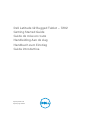 1
1
-
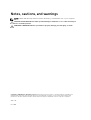 2
2
-
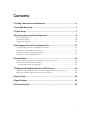 3
3
-
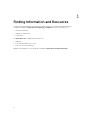 4
4
-
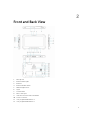 5
5
-
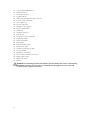 6
6
-
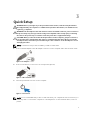 7
7
-
 8
8
-
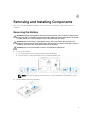 9
9
-
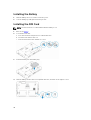 10
10
-
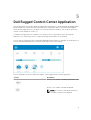 11
11
-
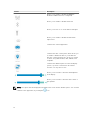 12
12
-
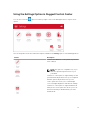 13
13
-
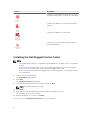 14
14
-
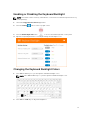 15
15
-
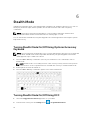 16
16
-
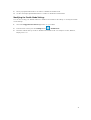 17
17
-
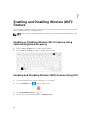 18
18
-
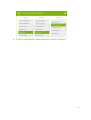 19
19
-
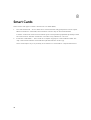 20
20
-
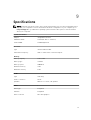 21
21
-
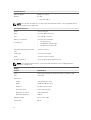 22
22
-
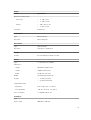 23
23
-
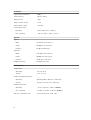 24
24
-
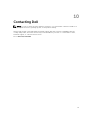 25
25
-
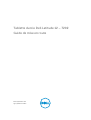 26
26
-
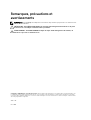 27
27
-
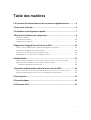 28
28
-
 29
29
-
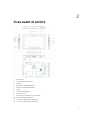 30
30
-
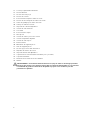 31
31
-
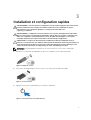 32
32
-
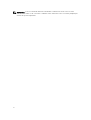 33
33
-
 34
34
-
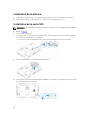 35
35
-
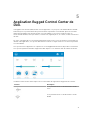 36
36
-
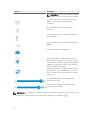 37
37
-
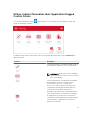 38
38
-
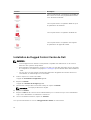 39
39
-
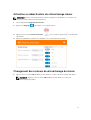 40
40
-
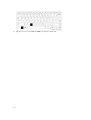 41
41
-
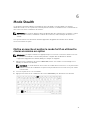 42
42
-
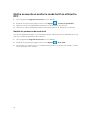 43
43
-
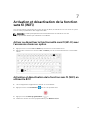 44
44
-
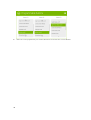 45
45
-
 46
46
-
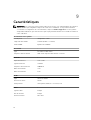 47
47
-
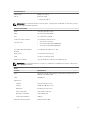 48
48
-
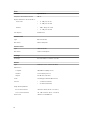 49
49
-
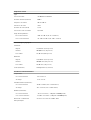 50
50
-
 51
51
-
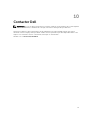 52
52
-
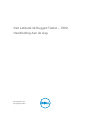 53
53
-
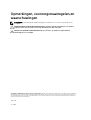 54
54
-
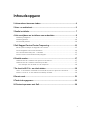 55
55
-
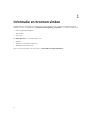 56
56
-
 57
57
-
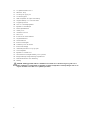 58
58
-
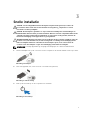 59
59
-
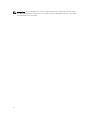 60
60
-
 61
61
-
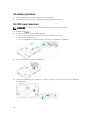 62
62
-
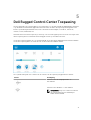 63
63
-
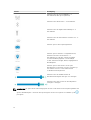 64
64
-
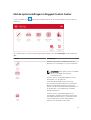 65
65
-
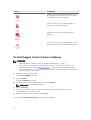 66
66
-
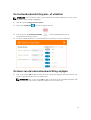 67
67
-
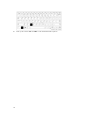 68
68
-
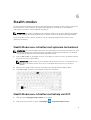 69
69
-
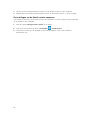 70
70
-
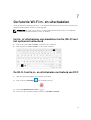 71
71
-
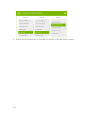 72
72
-
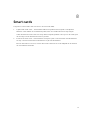 73
73
-
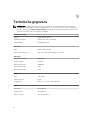 74
74
-
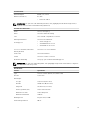 75
75
-
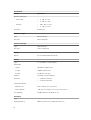 76
76
-
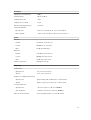 77
77
-
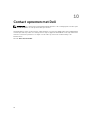 78
78
-
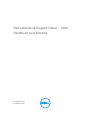 79
79
-
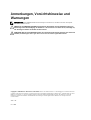 80
80
-
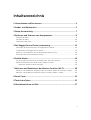 81
81
-
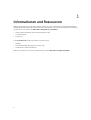 82
82
-
 83
83
-
 84
84
-
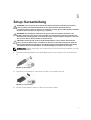 85
85
-
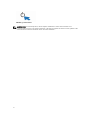 86
86
-
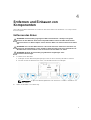 87
87
-
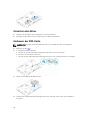 88
88
-
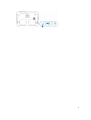 89
89
-
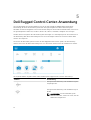 90
90
-
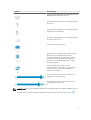 91
91
-
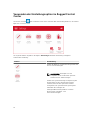 92
92
-
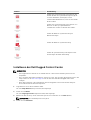 93
93
-
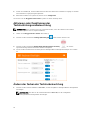 94
94
-
 95
95
-
 96
96
-
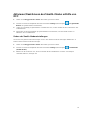 97
97
-
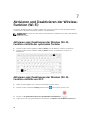 98
98
-
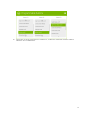 99
99
-
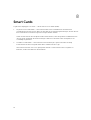 100
100
-
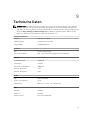 101
101
-
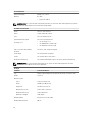 102
102
-
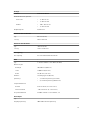 103
103
-
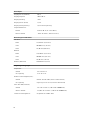 104
104
-
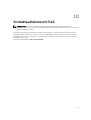 105
105
-
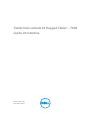 106
106
-
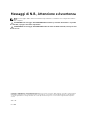 107
107
-
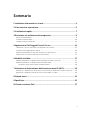 108
108
-
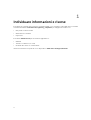 109
109
-
 110
110
-
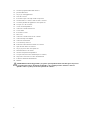 111
111
-
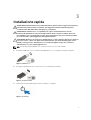 112
112
-
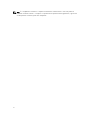 113
113
-
 114
114
-
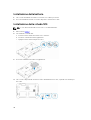 115
115
-
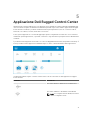 116
116
-
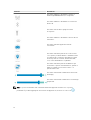 117
117
-
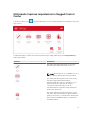 118
118
-
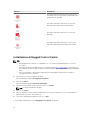 119
119
-
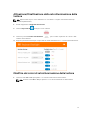 120
120
-
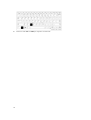 121
121
-
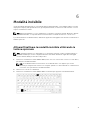 122
122
-
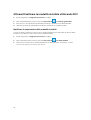 123
123
-
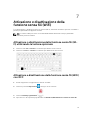 124
124
-
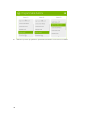 125
125
-
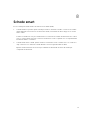 126
126
-
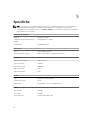 127
127
-
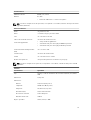 128
128
-
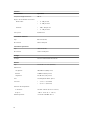 129
129
-
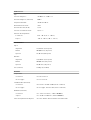 130
130
-
 131
131
-
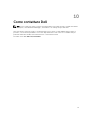 132
132
Mode Latitude 12 7202 Rugged Tablet de handleiding
- Categorie
- Notitieboekjes
- Type
- de handleiding
in andere talen
Gerelateerde artikelen
Andere documenten
-
Dell Latitude 7212 Rugged Extreme Snelstartgids
-
Dell Latitude 7212 Rugged Extreme Snelstartgids
-
Dell Latitude 7212 Rugged Extreme Snelstartgids
-
Dell Latitude 7212 Rugged Extreme Snelstartgids
-
Dell Latitude 7414 Rugged de handleiding
-
Dell Latitude 7414 Rugged de handleiding
-
Dell Latitude 7414 Rugged de handleiding
-
Dell Latitude 7414 Rugged de handleiding
-
Dell Latitude 7214 Rugged Extreme de handleiding
-
Dell Latitude 7214 Rugged Extreme de handleiding